使用过演示文稿的朋友们都知道,常常会在幻灯片的内容上使用超链接可以快速翻到需要的那一页幻灯片。下面小编就来告诉大家如何在WPS演示中使用超链接的命令,一起来看看吧。新建默认模板wps演示文稿,内容版式为空白版式。单击在线素材中的目录项,单击目录选项卡,选中其中一种目录,右击选择快捷菜单中的“插入&rd......
WPS中IF与AND函数典型应用实例教程
WPS教程
2021-10-13 09:09:08
HR人士在招聘时经常需要对面试人员进行三次面试都合格才给录取,如果单独使用一个IF函数没有办法进行三个成绩判断,这就需要使用IF函数结合AND函数配合起来使用。先看一下示例数据表,当初试、复试、终试三个成绩都大于80才返回录取。
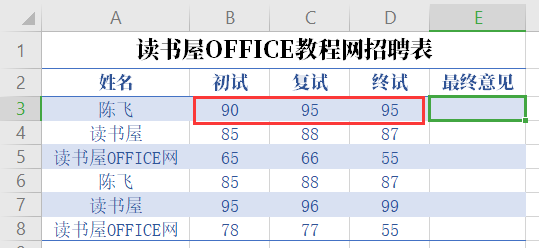
先看一下IF函数的参数语法:
IF(测试条件,真值,假值);第一个参数:测试条件:就是一个可以返回TRUE或者FALSE的比较运算表达式如B3>=80;第二个参数:真值:当条件满足时给的结果可以是一个文本,也可以运算;第三个参数:假值:就是不符合时返回的结果。
AND(逻辑值判断1-逻辑值判断255)当AND所有参数都符合时才会返回TRUE正确。这个函数最多可以设置255个条件,多搭配IF函数一块使用。
第一步:单击编辑栏“FX按钮”然后选择IF函数,在第一个参数框测试条件,然后从编辑栏公式列表选择AND函数。
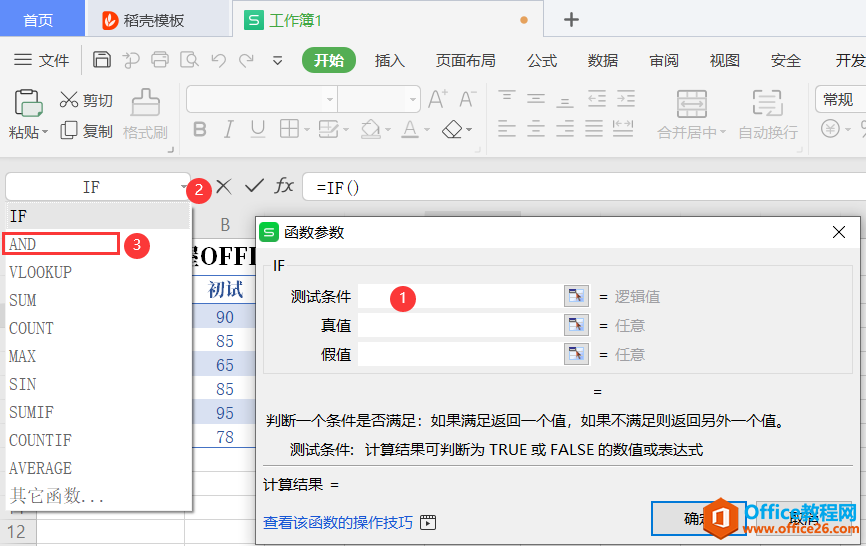
第二步:单击AND函数后,会出现AND函数参数框,然后在第一个参数框逻辑值选择示例数据B3然后再输入>=80,依次类推,在第二个参数框输入c3>=80;第三个参数输入D3>=80
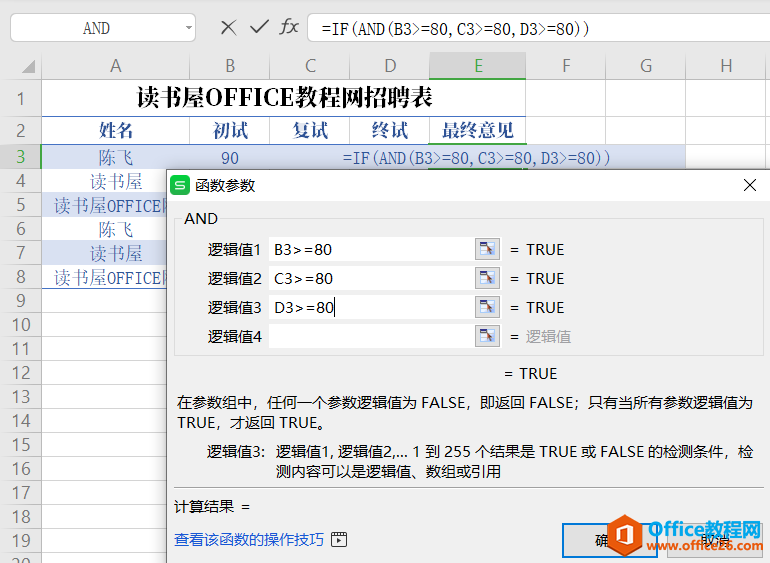
第三步:在编辑栏单击IF函数可以返回到IF函数参数框中。如下图示例。
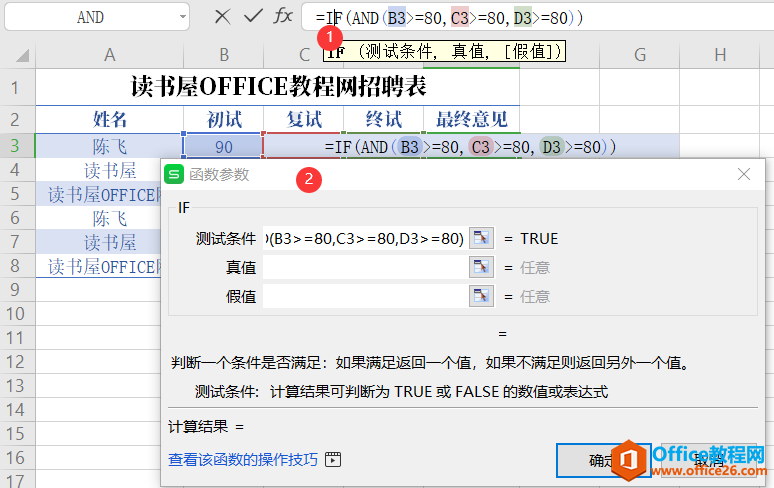
第四步:在真值参数框中输入“录取”,在假值参数框中输入“不录取”,完成后向下填充IF函数得到所有人的录取结果。
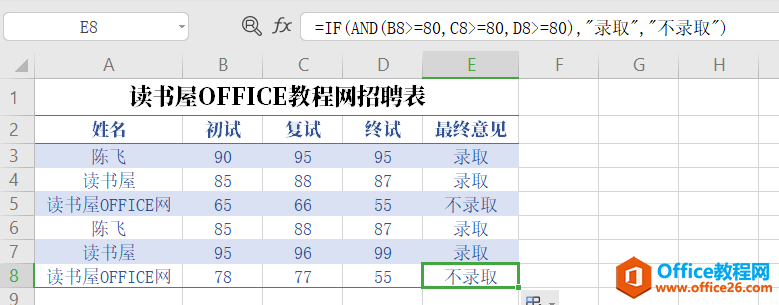
上一篇:如何把WPS文字里的内容分列插入到 WPS表格中 下一篇:WPS常用办公表格有哪些
相关文章





